怎么把PDF旋转180度?3个方法提升PDF阅读体验
怎么把PDF旋转180度?在日常使用PDF文件时,我们可能会遇到一些页面方向不符合阅读习惯的情况,比如页面被错误地横向放置,或者需要将页面旋转 180 度以便更好地查看内容。为了提升PDF阅读体验,掌握几种旋转PDF的方法是十分有必要的。本文将详细介绍三种实用的方法,帮助你轻松完成PDF旋转,让你的阅读过程更加顺畅,一起来看看吧。

方法一:使用迅捷PDF转换器
迅捷PDF转换器是一款功能丰富的PDF处理软件,它不仅支持PDF旋转,还具备PDF转换、PDF编辑、PDF合并等多种实用功能。其界面简洁直观,操作简单易上手,适合各类用户使用,即使是电脑新手也能轻松掌握。
具体旋转步骤:
1.在设备中下载安装软件,在软件的主界面中找到【PDF旋转】功能,并上传需要处理的PDF文件。

2.文件成功上传后,会在软件中展示文件的每一页。找到需要转换的页面,将鼠标放在页面上,就可以对其进行旋转,直至旋转180度。如果想要旋转整个PDF文件,可以在下方找到【全部旋转】。
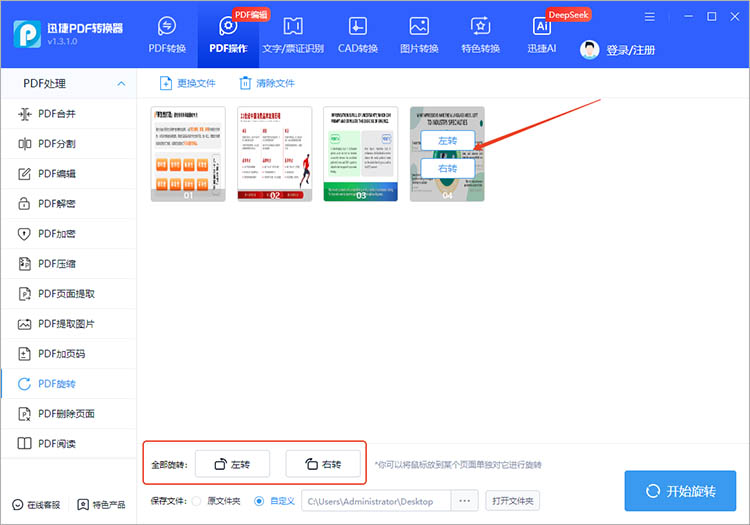
3.点击右下角的【开始旋转】,软件会自动运行,完成对文件旋转。
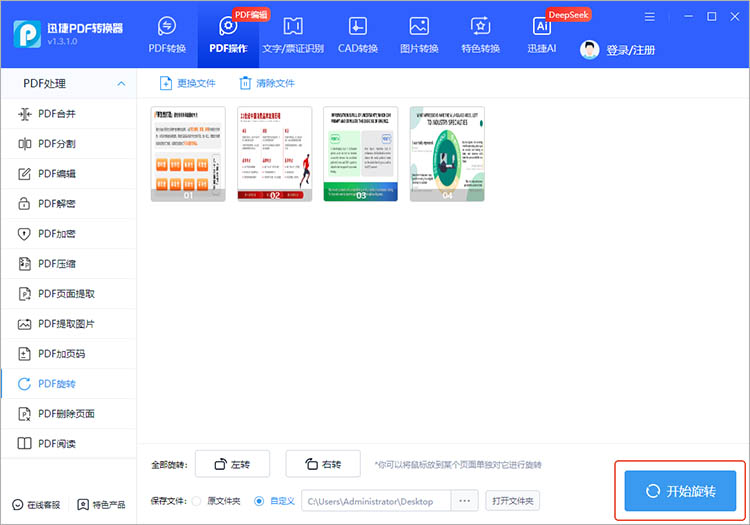
方法二:使用迅捷PDF转换器在线网站
迅捷PDF转换器在线网站提供了一种无需安装软件即可旋转PDF的便捷方法。只需要上传PDF文件,选择旋转角度,即可在线完成旋转。
具体旋转步骤:
1.使用浏览器进入在线网站,在网站的功能列表中找到【文档处理】-【PDF旋转】功能,点击进入。
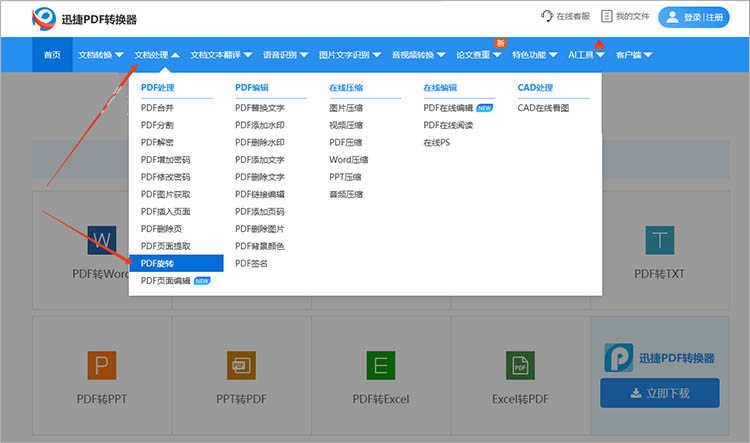
2.通过【点击选择文件】按钮上传需要处理的PDF文件,点击【旋转设置】。
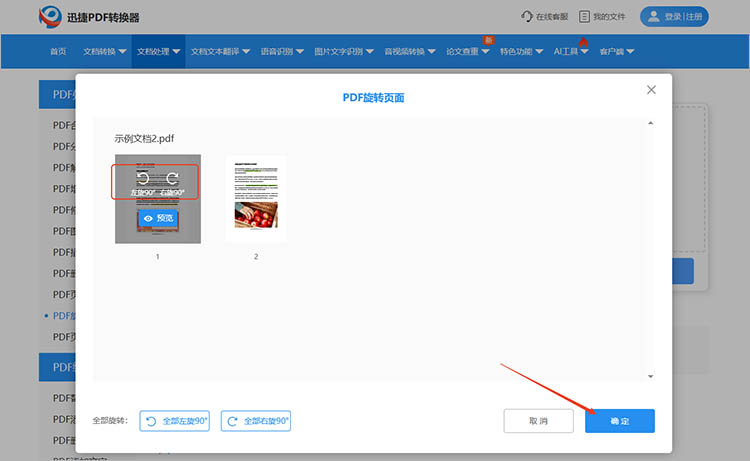
3.在弹出的窗口中,可以控制PDF页面的旋转方向。调整至合适的角度后,点击【确定】,网站就会开始进行旋转。
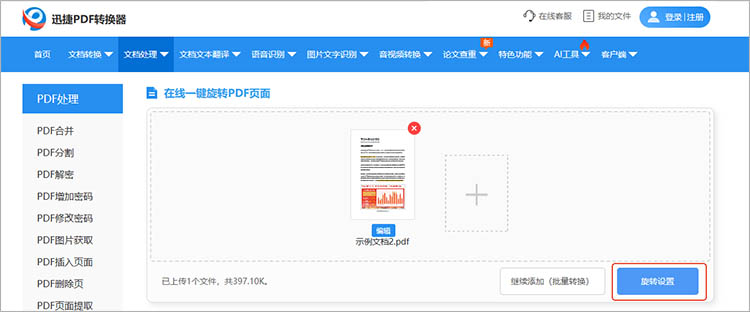
方法三:使用命令行工具
对于一些熟悉命令行操作的用户来说,使用命令行工具旋转PDF是一种快速且灵活的选择。命令行工具通常具有强大的功能和高度的自定义能力,可以通过简单的命令行指令完成复杂的操作。
具体旋转步骤:
1.选择一个支持PDF操作的命令行工具, Windows系统中,可以通过【运行】输入“cmd”打开命令提示符;在macOS或Linux系统中,打开终端。
2.以pdftk为例,输入以下命令:
pdftk input.pdf cat 1-endeast output output.pdf
其中,input.pdf是需要旋转的PDF文件,1-endeast表示将所有页面旋转180度,output.pdf是旋转后的输出文件。
3.按下回车键,命令行工具将自动对PDF文件进行旋转操作。
通过本文的详细介绍,相信你已经掌握了怎么把PDF旋转180度的三种实用方法。无论你是普通用户还是技术爱好者,这些技巧都能帮助你快速调整页面方向,提升阅读流畅性和效率。赶紧动手尝试这些方法,享受更舒适的PDF阅读体验吧!
相关文章
如何把pdf文件加密?4个易懂的解决方案分享
如何把pdf文件加密?在数字化时代,PDF文件因其便携性和格式稳定性广泛应用于不同领域。然而,随着信息安全问题的日益严重,如何保护PDF文件的隐私和数据安全,成为许多用户的关注重点。本文将分享四个易懂的PDF增加密码解决方案,帮助大家了解PDF加密的方法,帮助你更好地保护文件安全。
怎么把多个pdf合并成一个pdf?3种简单方法任你选!
手头上的PDF是不是越积越多?它们各自独立,却又彼此关联。想深入了解某个项目时,一个个打开查看不仅耗时,还容易漏掉关键内容,把这些零散的PDF合并成一个文档,查阅起来会连贯许多,也便于整体把握。本文将分享3种实用的PDF合并方法,助力打造条理清晰的的数字资料库。
pdf文档方向旋转怎么弄?快速解决的3个方法
pdf文档方向旋转怎么弄?在处理PDF文档时,我们会遇到文档方向不正确的情况,比如页面横着显示或者角度倾斜,这会给阅读和打印带来不便。解决PDF文档方向问题并不复杂,本文将介绍三种快速有效的方法,帮助你轻松完成PDF旋转。
pdf里的照片怎么提取出来?4种常用方法详解
pdf里的照片怎么提取出来?在日常办公、学习以及资料整理过程中,常常会遇到需要从PDF文件中提取照片的情况。无论是为了重新编辑、制作演示文稿,还是用于其他用途,掌握有效的PDF提取图片的方法都显得至关重要。本文将详细介绍四种常用且实用的方法,帮助你轻松从PDF中提取出所需的图片,一起来看看吧。
怎样把多张pdf合成一个文件?四种方法让PDF合并不求人
怎样把多张pdf合成一个文件?在日常工作和学习中,我们经常会遇到需要将多份PDF文件合并成一个完整文档的情况。无论是为了归档整理、方便分享,还是为了打印输出,将零散的PDF文件整合起来,都能大大提高效率和便捷性。将多张PDF文件合成一个文件并非难事,本文将介绍四种PDF合并方法,让你无需再为复杂的操作而烦恼。

 ”
” ”在浏览器中打开。
”在浏览器中打开。

